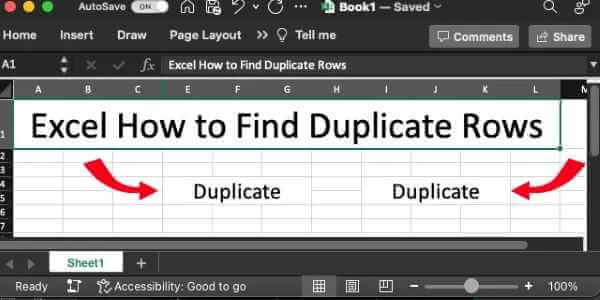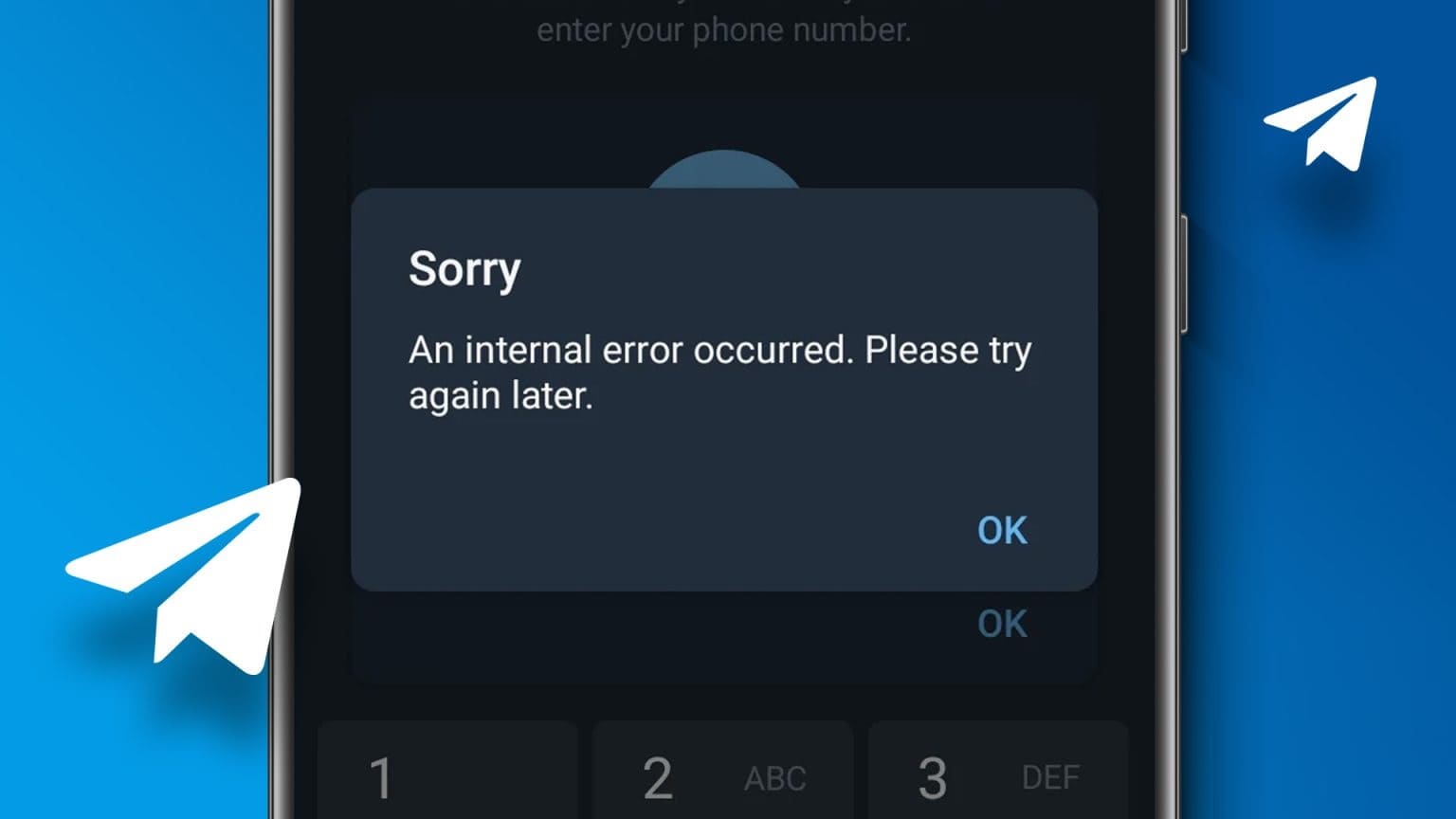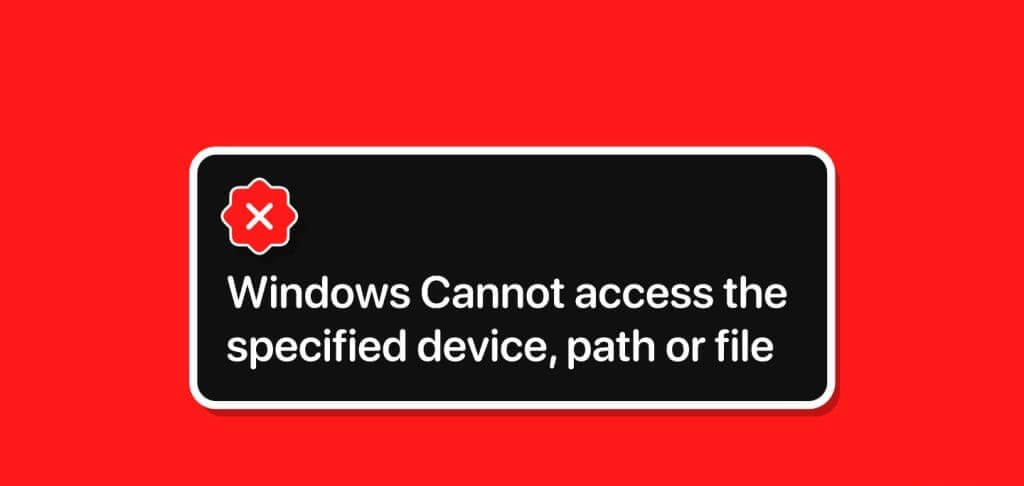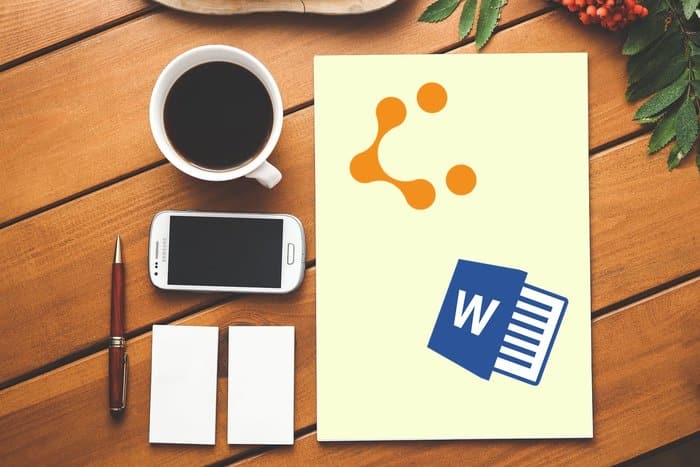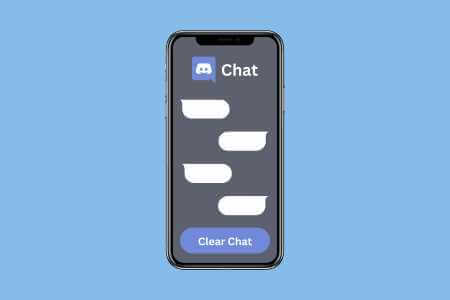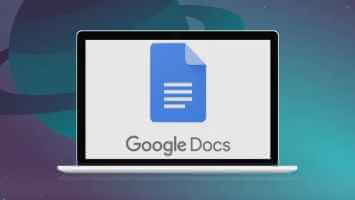توفير الوقت وتنظيم الملفات هما من أهم التحديات أثناء العمل على المشاريع الكبيرة أو التعاون ضمن فريق. دمج Google Drive مع Grok Studio يتيح لك الوصول الفوري إلى جميع ملفاتك المخزنة سحابيًا، ويجعل إدارة البيانات أسهل بكثير دون الحاجة للتبديل بين تطبيقات متعددة. ستتعلم في هذا المقال خطوات ربط حساب Google Drive مع Grok Studio بسرعة وأمان لتحسين إنتاجيتك وإنجاز مهامك بكفاءة أعلى.
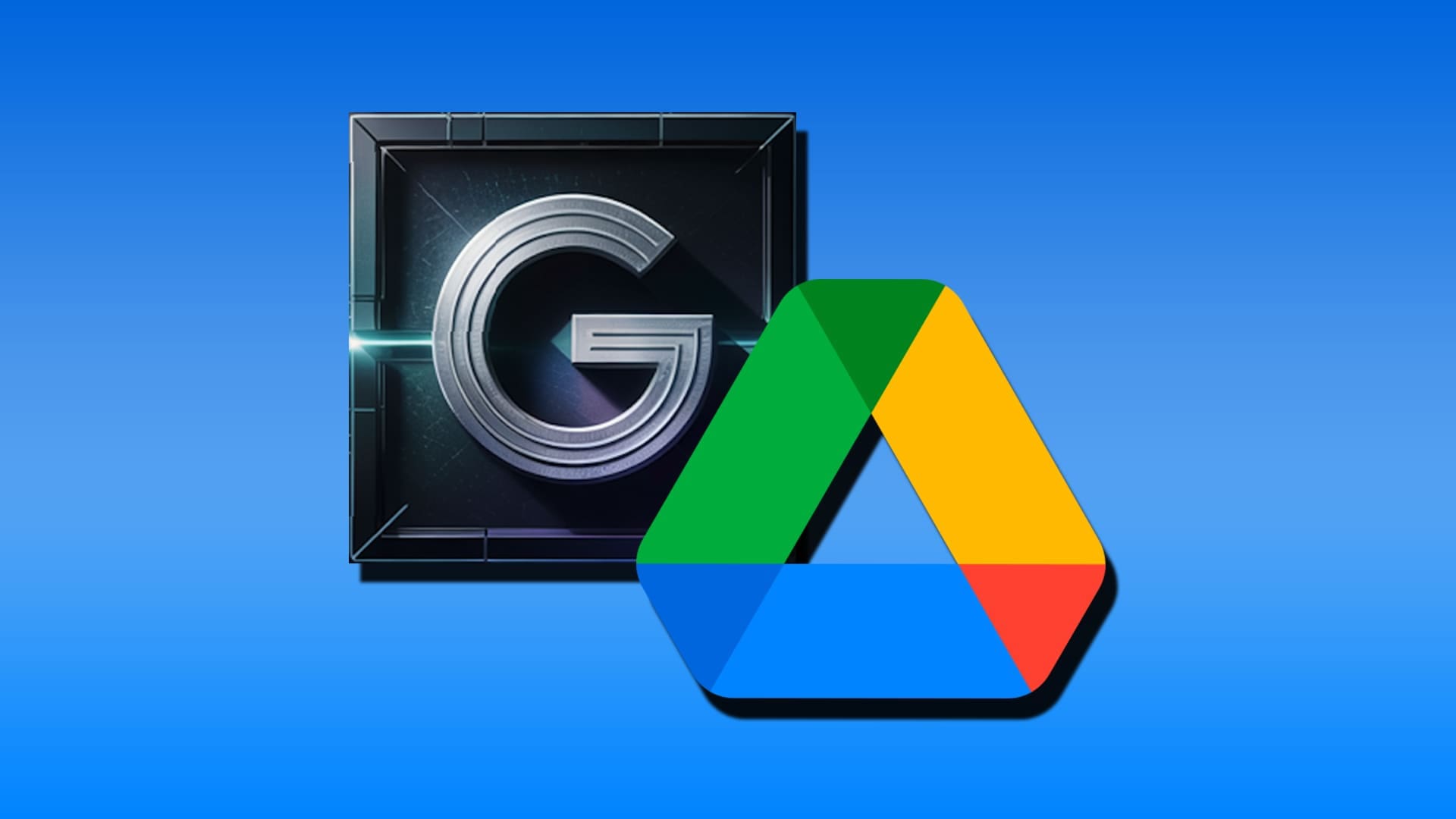
نصائح سريعة
- استخدم أدوات التكامل المدمجة في Grok Studio للاتصال بـ Google Drive.
- ستحتاج إلى منح Grok إذنًا للوصول إلى ملفاتك.
- يمكنك استخدام الملفات المستوردة من Google Drive مباشرةً في مشاريع Grok Studio.
بالنسبة للفرق التي تستخدم Google Drive بانتظام، فإن دمجه مع Grok Studio يوفر تنظيمًا وتحليلات بيانات أكثر تقدمًا بمجرد منح Grok AI حق الوصول إلى الملفات. دمج Drive مع Grok Studio سهل ولا يتطلب أي تطبيقات خارجية، بفضل نظام التكامل المدمج.
كيفية ربط Google Drive بـ Grok Studio
الخطوة 1: انتقل إلى https://grok.com/ وسجّل الدخول أو أنشئ حسابًا.
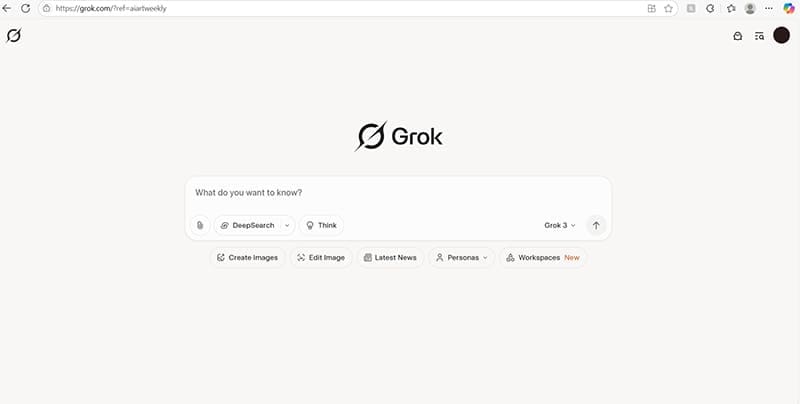
الخطوة 2. انقر على أيقونة مشبك الورق وحدد “توصيل Google Drive”.
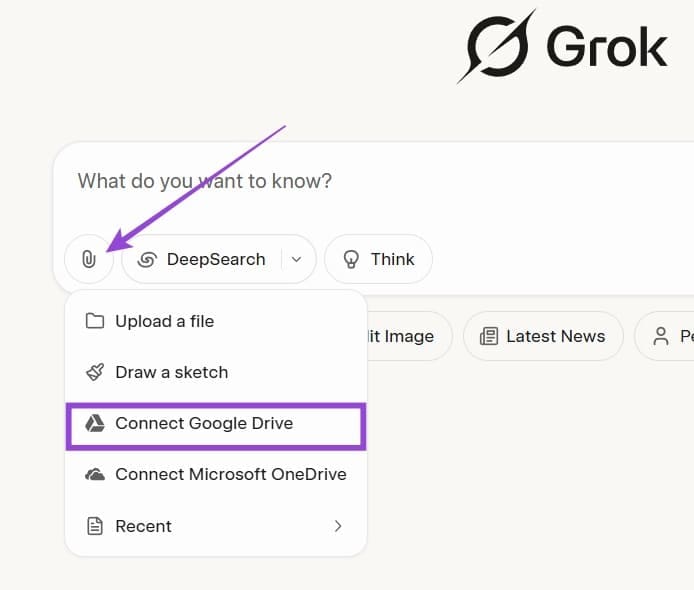
إلى الخطوة 3. حدد الحساب الذي ترغب في ربطه وسجّل الدخول.
الخطوة 4. انقر على “متابعة” لمنح Grok Studio إذن الوصول.
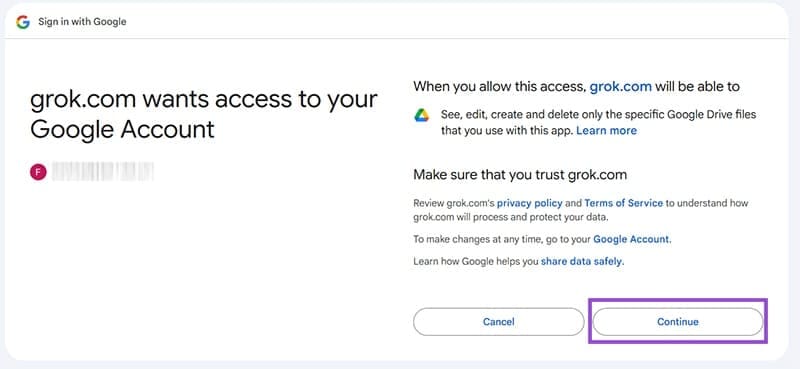
يجب أن تغلق النافذة تلقائيًا بمجرد تسجيل الدخول، ثم سيرسل لك Grok Studio رسالة تأكيد لإعلامك بأن التكامل قد اكتمل.
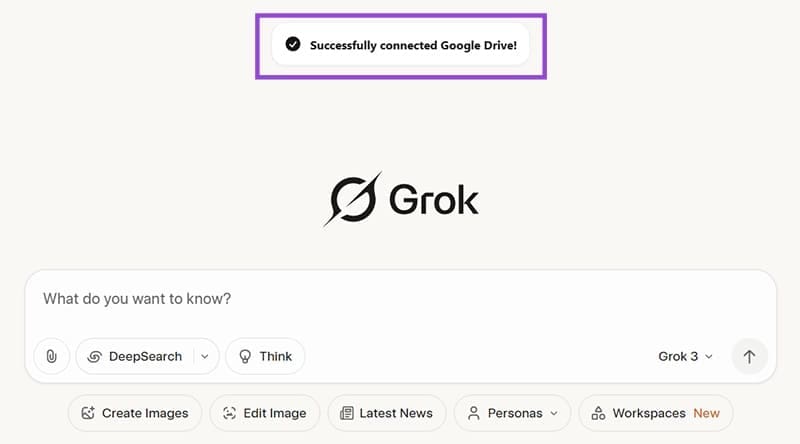
ما يمكنك فعله باستخدام تكامل Google Drive
بمجرد توصيل Google Drive، يمكنك البدء باستيراد ملفاتك وإنشاء مساحات عمل فردية لتنظيمها. بالإضافة إلى ذلك، يمكنك طرح أسئلة على جروك حول المعلومات الموجودة فيها. إليك بعض الميزات الرئيسية المتاحة وكيفية الاستفادة منها على النحو الأمثل:
استيراد الملفات إلى المشاريع
يمكنك استيراد الملفات والصور والمستندات من جوجل درايف إلى جروك ستوديو. إليك الطريقة:
الخطوة 1. افتح أي مشروع في Grok Studio.
الخطوة 2. انقر على رمز مشبك الورق أسفل الدردشة.
إلى الخطوة 3. اختر “إضافة من Google Drive”.
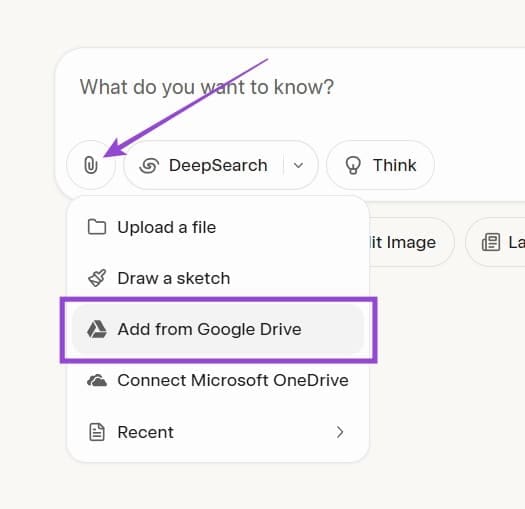
الخطوة 4. حدد الملفات التي تريد استيرادها.
ستظهر الملفات في الدردشة لتتفاعل معها.
ربط المجلدات المشتركة للوصول الجماعي
إذا كان فريقك يستخدم مجلدات مشتركة في Google Drive، يمكنك ربطها بـ Grok Studio ليتمكن الجميع من رؤيتها.
الخطوة 1. انتقل إلى “مساحات العمل”.
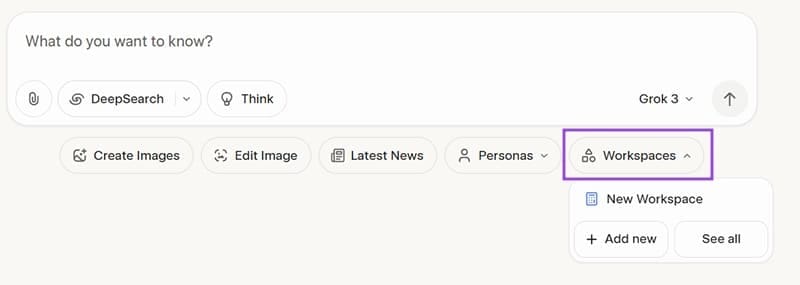
الخطوة 2. ابحث عن مشبك الورق مرة أخرى، المسمى “إرفاق”.
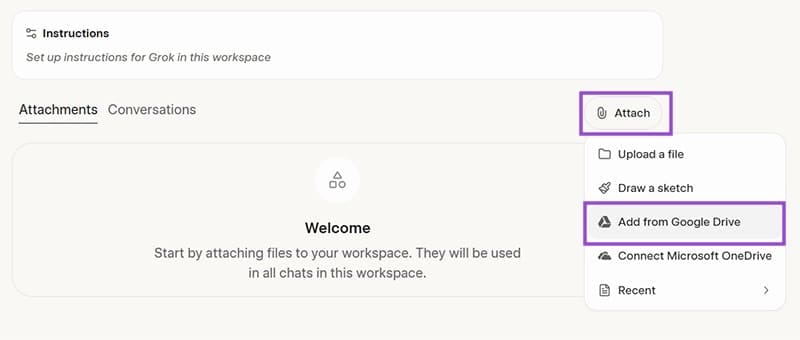
إلى الخطوة 3. انقر على “إضافة من Google Drive”، ثم حدد مجلدًا مشتركًا.
سيتمكن أعضاء الفريق الذين لديهم حق الوصول إلى مشروع جروك من رؤية محتويات مجلد جوجل درايف أيضًا.
مزامنة الملفات عبر الأنظمة الأساسية
يمكن تحديث التغييرات التي تُجريها على الملفات في جوجل درايف تلقائيًا في جروك ستوديو، لذا بعد استيراد الملفات، لن تحتاج إلى إعادة تحميلها في كل مرة يتغير فيها شيء.
إذا قمت بتحديث ملف في جوجل درايف، فارجع إلى جروك ستوديو، وانقر بزر الماوس الأيمن عليه واختر “تحديث”، وسيتم تحميل أحدث إصدار من Google Drive.
استخدام Grok Studio لتحليل الملفات
بعد استيراد ملف من درايف، يمكنك طلب تحليل جروك له للحصول على معلومات. استخدم لغةً طبيعيةً في توجيهاتك، مثل “ما هو تاريخ استحقاق هذا المشروع؟” أو “ما هو التوجه الذي يشير إليه هذا التقرير المالي؟”. يُمكن لـ Grok القيام بما يلي:
- تقديم ملخص للملف
- تحديد أنماط البيانات
- البحث عن كلمات رئيسية مُحددة
- اقتراح مسارات عمل بناءً على المعلومات الواردة في الملف
بعد اتباع هذه الخطوات ستتمكن من الوصول لملفاتك في Google Drive مباشرة عبر Grok Studio وإدارة مشاريعك بكفاءة أعلى. شاركنا في التعليقات تجربتك أو نصائحك لتحقيق أفضل استفادة من هذه الميزة ليستفيد الجميع.